箇条書きリストを作成するには
箇条書きと段落番号
2015/08/10 10:08:32
Word 2016 for Macで[ホーム]タブの[箇条書き]ボタンを押すことで、通常の段落から箇条書きに変更できます。箇条書きレベルを下げるにはTabキー、逆にレベルを上げるにはShiftキーを押しながらTabキーを押します。
段落から箇条書きリストにスタイルを変更する
- 箇条書きに変更したい段落を選択します。
-
 [箇条書き]ボタンをクリックします。
[箇条書き]ボタンをクリックします。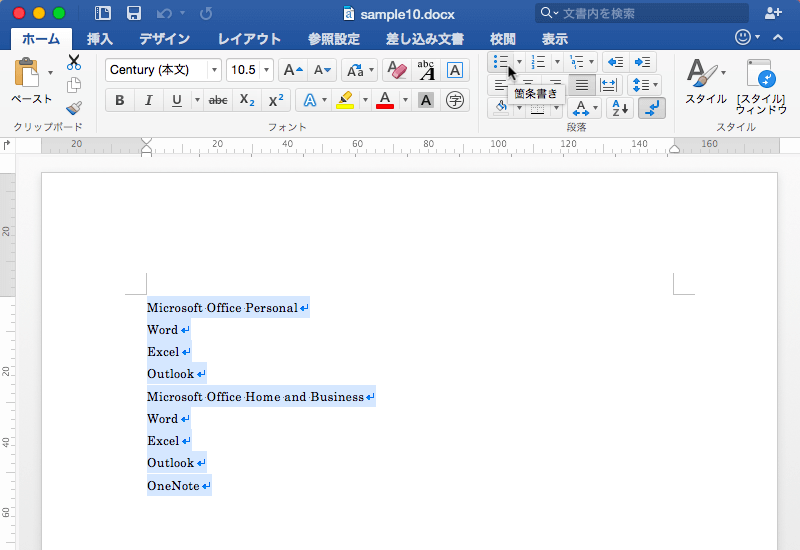
- 箇条書きリストにスタイルが変更されました。
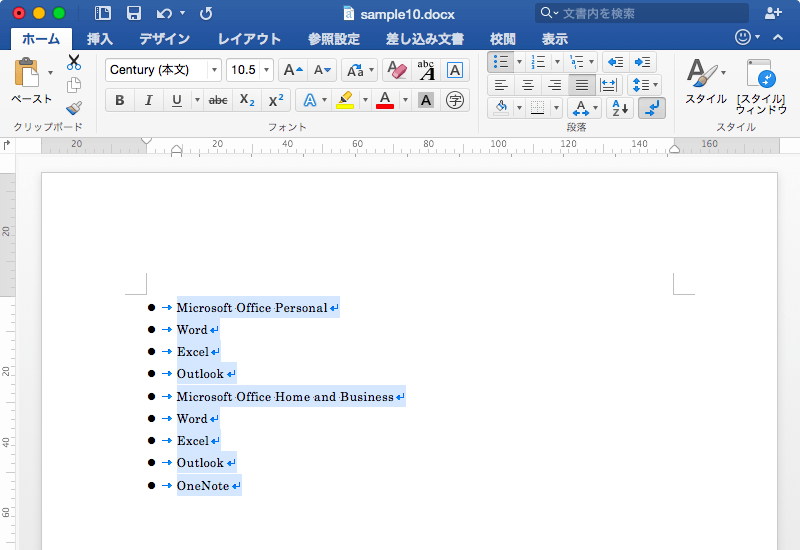
リストレベルを下げる
- レベルを下げたい項目を選択します。離れた複数の項目を選択するには、Commandキーを押しながらドラッグします。
- Tabキーを押すか、
 [インデント]をクリックします。
[インデント]をクリックします。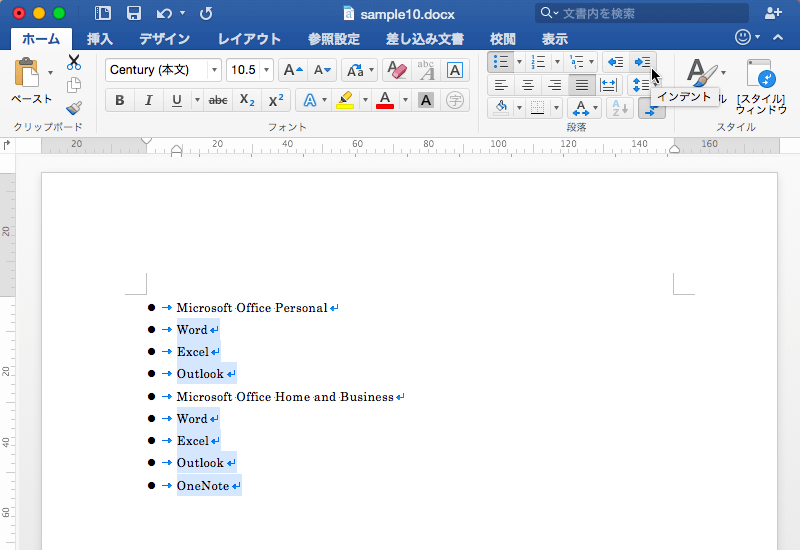
- リストレベルが下がりました。
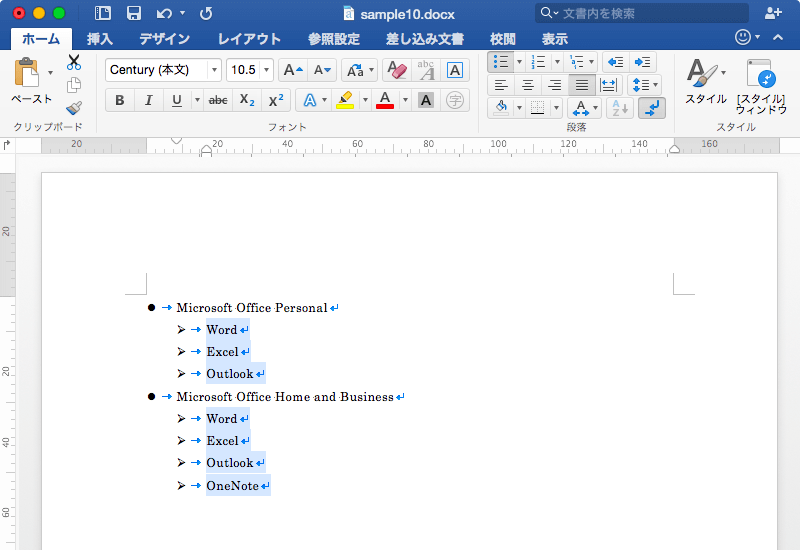
キーボード操作でのリストレベルの変更方法
リストレベルを下げるには
項目のはじめにカーソルを移動してTabキーを押します。複数のリストをまとめて操作する場合は、対象となるリストをすべて選択してからTabキーを押します。
リストレベルを上げるには
項目のはじめにカーソルを移動してShiftキーを押しながらTabキーを押します。複数のリストをまとめて操作する場合は、対象となるリストをすべて選択してからShiftキーを押しながらTabキーを押します。
間に項目を追加する
Microsoft Office Home and Businessのサブ項目、ExcelとOutlookの間にPowerPointを追加してみましょう。
- 項目を追加したい前の項目の最後にカーソルを移動します。
- Enterキーを押します。
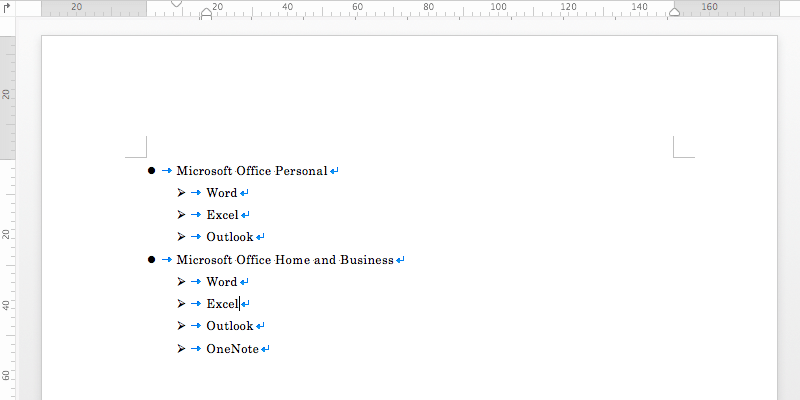
- 項目が追加されました。
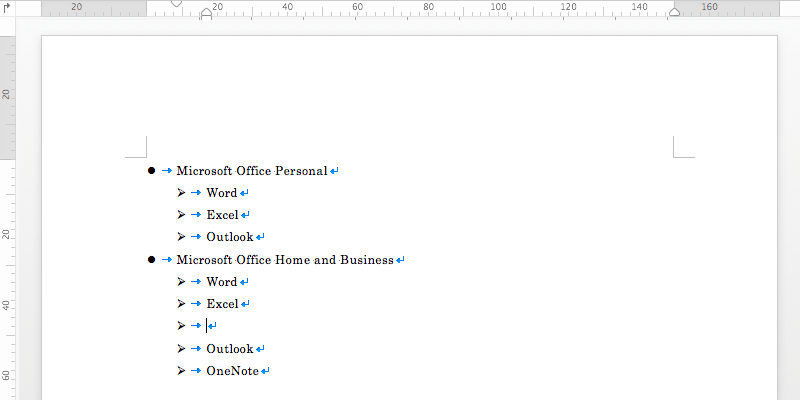
- PowerPoint と入力します。
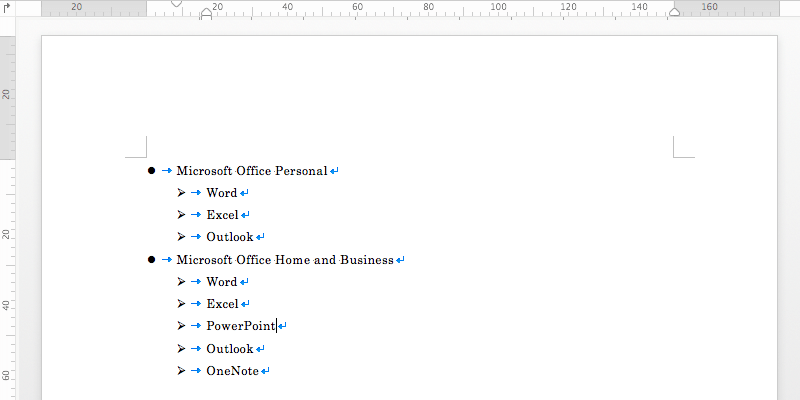
サブ項目を作成する
- サブ項目を挿入したい前の項目の最後にカーソルを移動してEnterキーを押します。
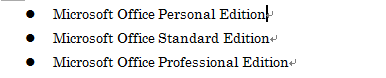
- Tabキーを押します。
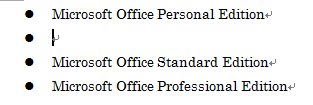
- 項目のレベルが一つ下がりました。
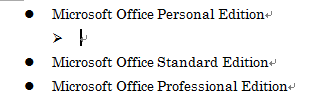
※執筆環境:Microsoft Word for Mac バージョン 15.12.3
スポンサーリンク
INDEX

